InDesign打印指定页面的教程
2024-01-16 13:44:50作者:极光下载站
indesign是一款专业的排版和页面设计软件,它拥有着强大且实用的功能,为用户提供了许多设计工具和选项,能够帮助用户简单轻松的完成编辑工作,制作出令人满意的书籍、海报和宣传册等作品,因此InDesign软件吸引了不少的用户前来下载使用,当用户在使用InDesign软件时,就可以充分利用这些功能来完成印刷品的编辑工作,但是用户在打印印刷品时,想要打印指定页面,却不知道怎么来操作,其实这个问题是很好解决的,用户进入到打印窗口中勾选当前页选项即可解决问题,那么接下来就让小编来向大家分享一下InDesign打印指定页面的方法教程吧,希望用户能够从中获取到有用的经验。
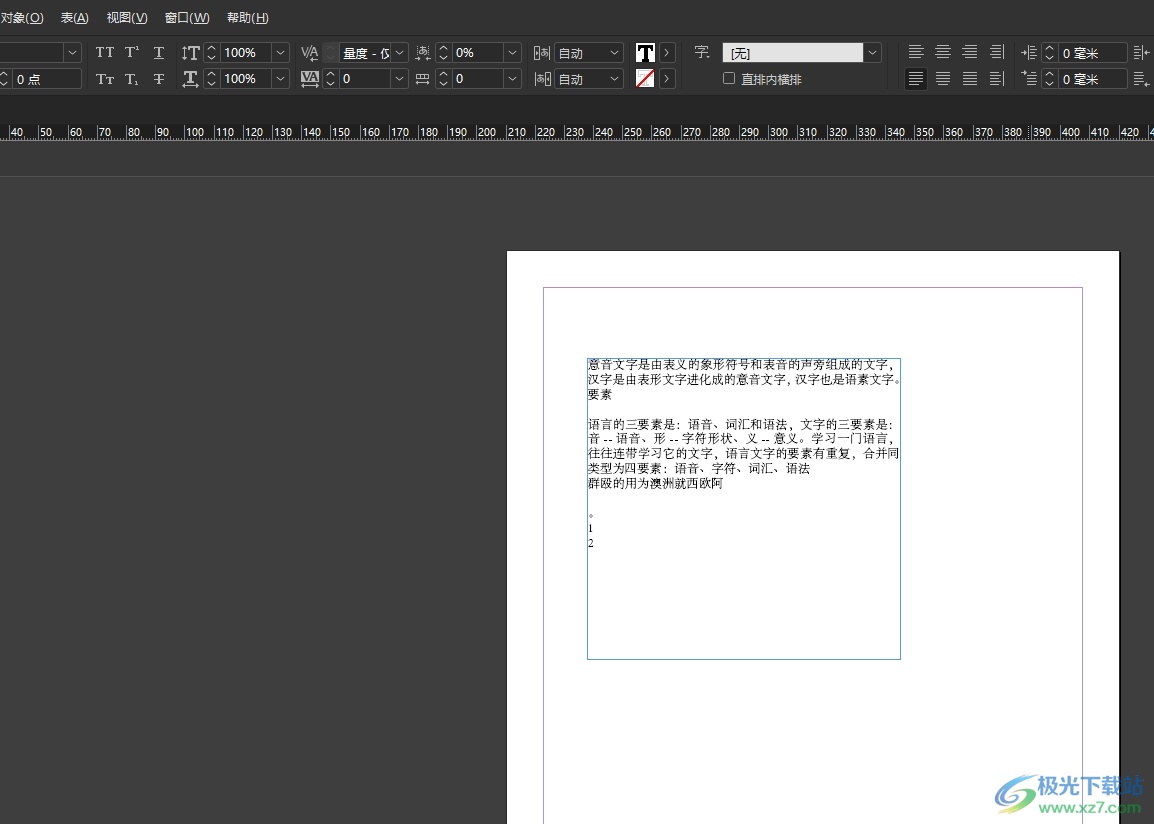
方法步骤
1.用户在电脑上打开InDesign软件,并来到文档文件的编辑页面上,用户将鼠标光标定位到需要打印的页面上来进行设置
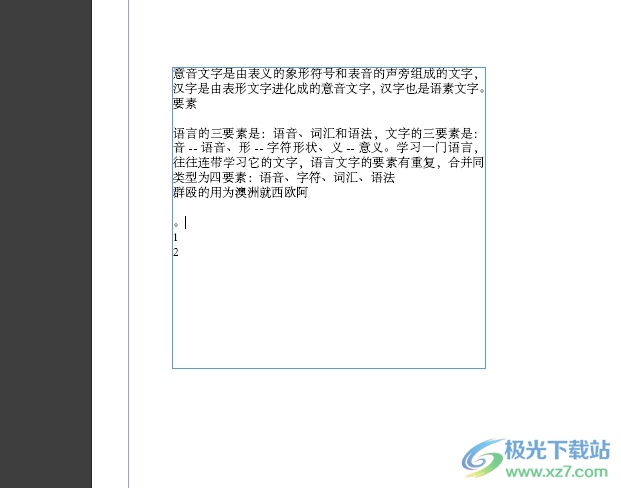
2.接着在页面上方的菜单栏中点击文件选项,将会弹出下拉选项卡,用户选择打印选项
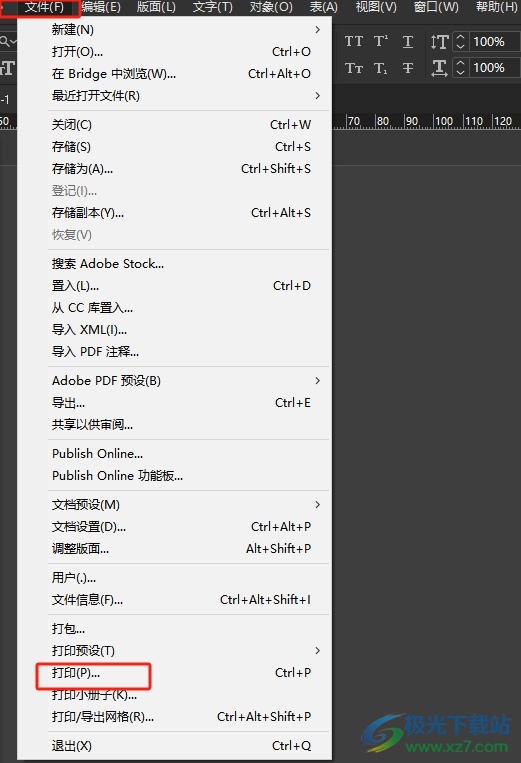
3.来到打印窗口中,用户在常规选项卡中找到页面板块并勾选当前页选项
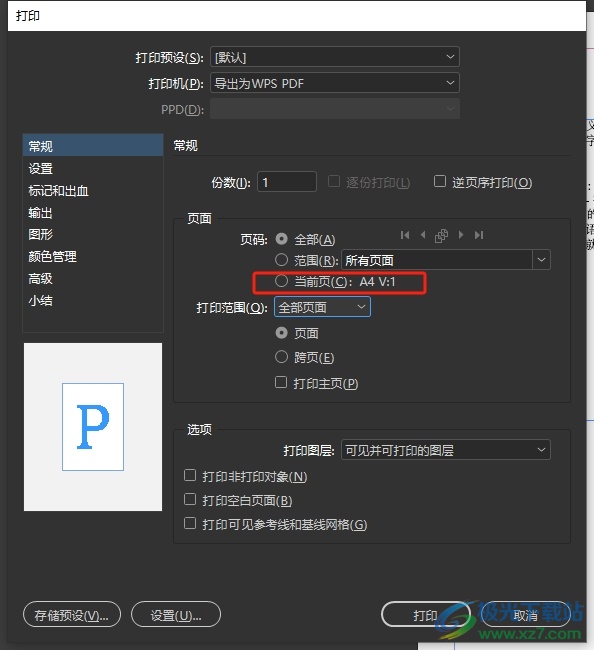
4.完成上述操作后,用户直接在窗口的右下角按下打印按钮即可解决问题
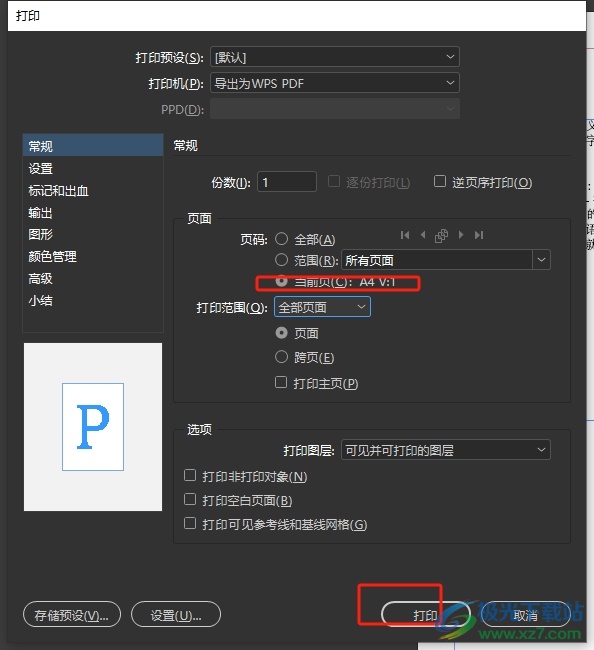
以上就是小编对用户提出问题整理出来的方法步骤,用户从中知道了大致的操作过程为点击文件-打印-当前页-打印这几步,方法简单易懂,因此感兴趣的用户可以跟着小编的教程操作试试看,一定可以成功打印指定页面的。
